
Publikovaný

Ak hľadáte jasné pokyny, ako nainštalovať editor Sublime Text na Ubuntu, už nehľadajte. Tu sú tri spôsoby, ako ho spustiť.
Ak píšete kód, značky alebo dokonca prózu, v Sublime Text nájdete výkonný editor. Multiplatformový textový editor funguje v systémoch Windows, MacOS a Linux. Sublime Text vám poskytuje pôsobivú úroveň prispôsobivosti. Nie ste obmedzený len na jeho počiatočný vzhľad; ponorte sa a vylaďte jeho estetiku, operácie, skratky a dokonca aj ponuky. Podporuje aj balíky tretích strán na rozšírenie jeho možností.
Či už ste Sublime Text predtým používali alebo nie, tu je návod, ako nainštalovať populárny editor na Ubuntu.
3 spôsoby inštalácie vznešeného textu na váš počítač Ubuntu
Možno ste sa úplne neponorili do Ubuntu, ale chcete to vyskúšať. Môžete si ho, našťastie, vziať na testovaciu jazdu s dvoma bootmi spolu s inštaláciou systému Windows.
Jedným z charakteristických znakov každej distribúcie Linuxu je, že vždy existuje niekoľko spôsobov, ako urobiť čokoľvek. Podobne existujú tri hlavné a jednoduché cesty, ktorými môžete nainštalovať Sublime Text na Ubuntu. Dovoľte mi, aby som vás nimi všetkými previedol.
1. Ako nainštalovať Sublime Text pomocou softvérovej aplikácie Ubuntu
Ak uprednostňujete správu všetkého softvéru z pracovnej plochy, žiadny problém. Prostredníctvom softvéru Ubuntu môžete rýchlo nájsť a nainštalovať Vznešený text.
- Spustite z doku alebo zoznamu aplikácií Softvér Ubuntu.
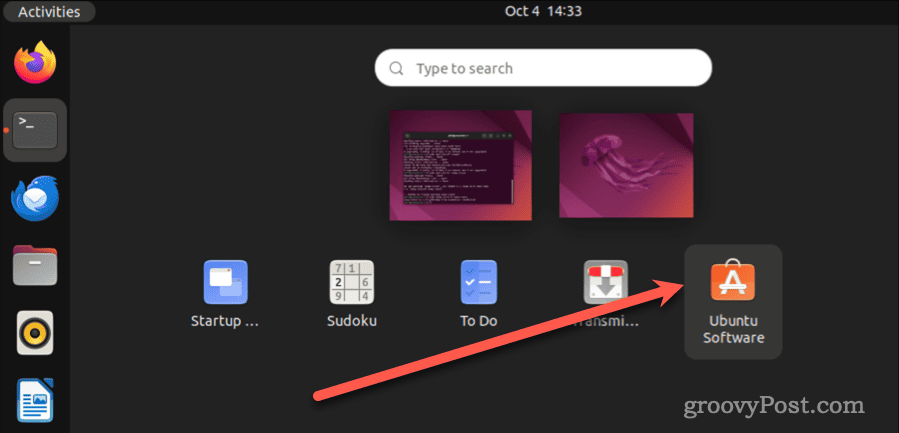
- Kliknutím na ikonu lupy vľavo hore otvoríte panel vyhľadávania.
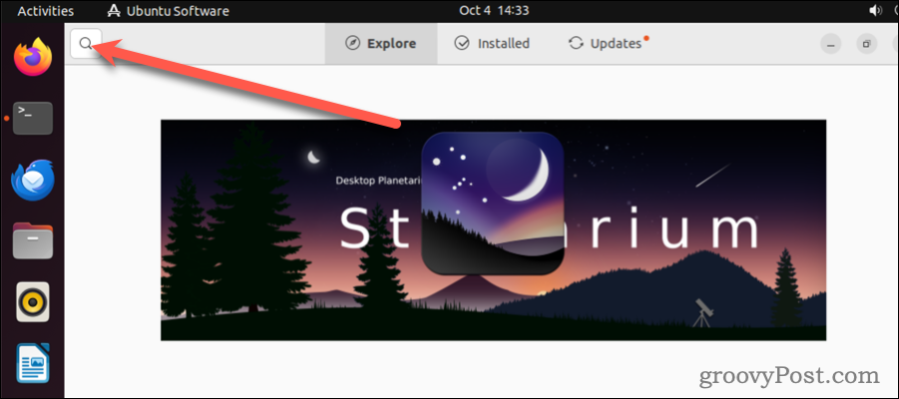
- Typ vznešený texta kliknite na položku Vznešený text.
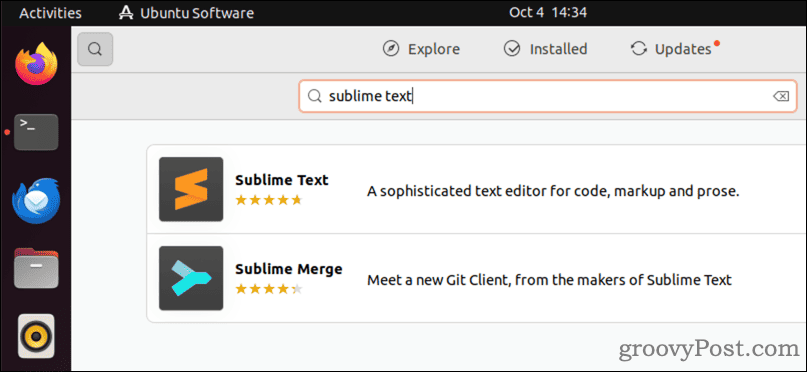
- V nasledujúcom okne kliknite na zelenú Inštalácia tlačidlo.
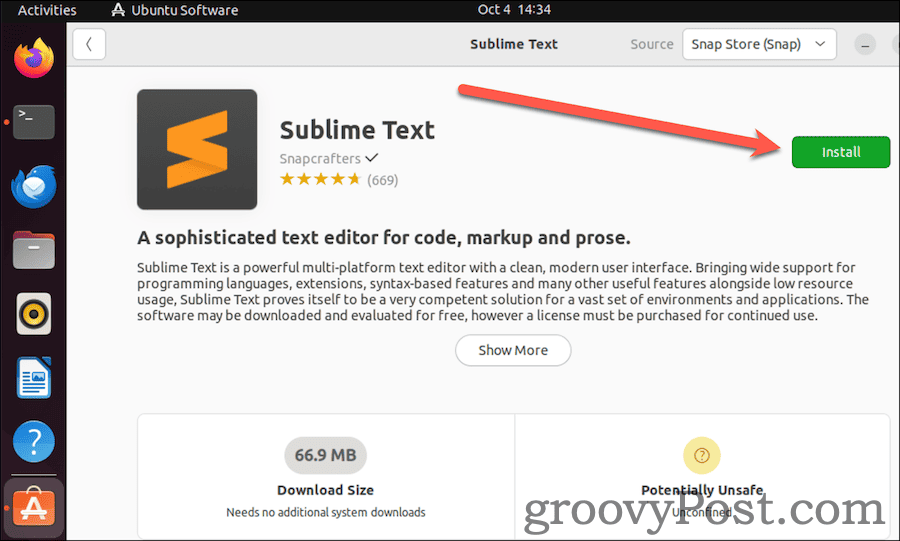
- Po dokončení inštalácie môžete vyhľadávať Vznešený v Aktivity okno.
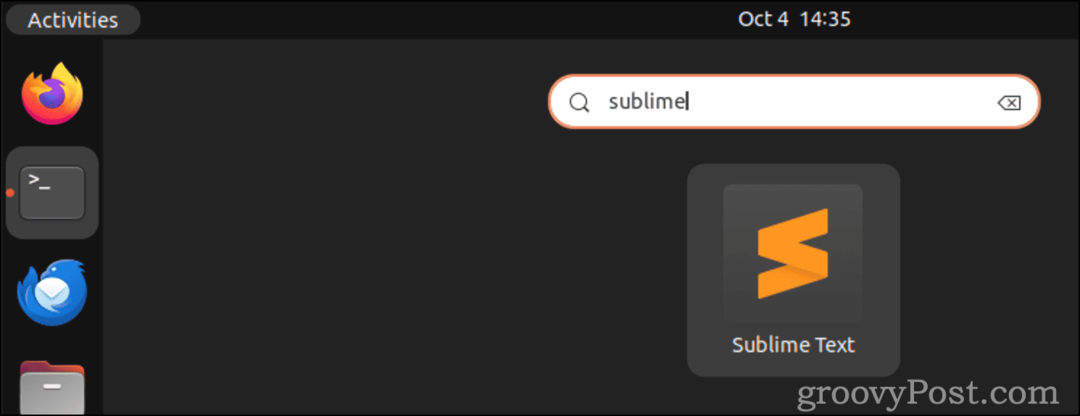
To je všetko. Teraz sa môžete pustiť do písania a užívať si výkon, flexibilitu a rozšíriteľnosť, vďaka ktorým je Sublime Text tak populárnou voľbou.
2. Ako nainštalovať vznešený text z terminálu pomocou úložiska Apt
Nemálo z nás radšej všetko rieši z Terminálu. Zatiaľ čo mnoho novších používateľov Ubuntu prešlo na používanie novšieho obchodu Snap Store, nemusíte to byť vy. Našťastie je veľmi možné nainštalovať Sublime Text pomocou predvoleného systému správy softvéru v štýle Debianu, apt.
- Otvorte okno terminálu a nainštalujte kľúč GPG pre úložisko Sublime Text apt pomocou tohto príkazu:
wget -qO - https://download.sublimetext.com/sublimehq-pub.gpg | gpg --dearmor | sudo tee /etc/apt/trusted.gpg.d/sublimehq-archive.gpg > /dev/null
- Potom aktualizujte zdroje apt pomocou nasledujúceho príkazu:
sudo apt get update
- Teraz môžete nainštalovať Sublime Text zadaním:
sudo apt install sublime-text
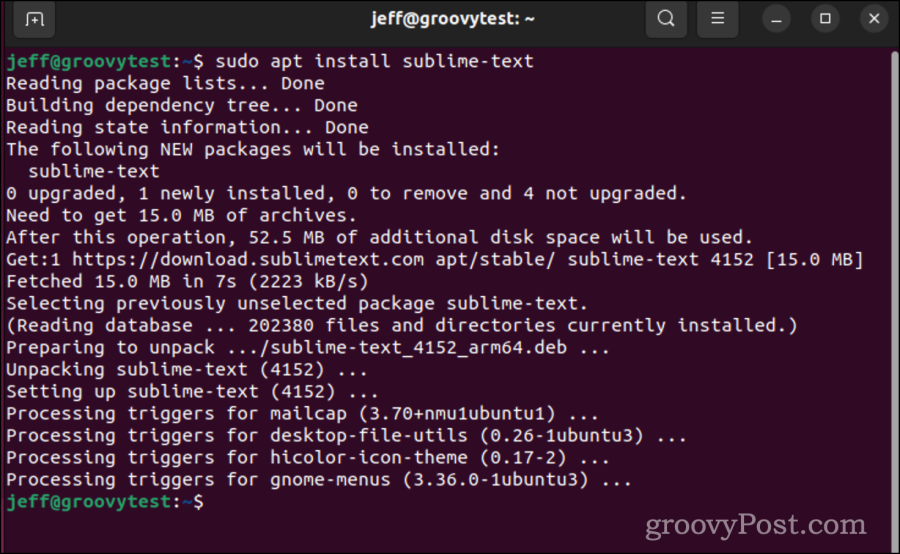
- Po dokončení inštalácie nájdete Sublime rovnakým spôsobom ako metóda GUI.
3. Ako používať Snap Store z terminálu na inštaláciu Sublime
Nakoniec, ak ste prešli na používanie obchodu Snap, ale stále dávate prednosť pomocou príkazového riadku, tu je návod, ako nainštalovať Sublime Text.
- Ak Snap ešte nie je nainštalovaný, nainštalujte ho pomocou:
sudo apt install snap
- Ďalej nainštalujte editor Sublime Text:
sudo snap install sublime-text —classic
- Úspešnosť môžete overiť pomocou tohto príkazu:
subl —version
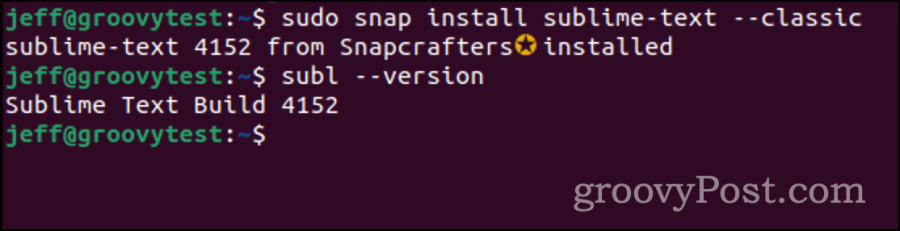
V budúcnosti môžete znova nájsť editor Sublime Text, ako už bolo uvedené pri vyhľadávaní Aktivity.
Prečo by som mohol mať úžitok z používania vznešeného textu?
Sublime Text je slávny editor nielen pre kód, ale aj pre značkovanie a písaný prejav. Uznávaný pre svoju rýchlu funkčnosť, užívateľskú prívetivosť a pokročilé možnosti, vyniká z mnohých dôvodov:
Schopnosti viacerých platforiem
Či už používate Windows, macOS alebo Linux, máte všetko.
Viacnásobné výbery
Upravujte niekoľko sekcií súčasne, stelesnenie výkonnej a svižnej úpravy.
Prejsť na čokoľvek
Skočte na súbory, symboly alebo riadky s minimálnou námahou a maximálnou rýchlosťou.
Zvýraznenie syntaxe
Podporuje rozsiahlu škálu programovacích dialektov a tiež pripravuje cestu pre nové jazykové integrácie.
Paleta príkazov
Je to dômyselný nástroj umožňujúci okamžitý prístup k takmer každej funkcii editora, či už potrebujete triediť riadky alebo meniť syntax.
Pracovný priestor Zen
Ponorte sa hlboko do kódovania s panoramatickým, minimalistickým priestorom bez rušenia.
Rozdelená úprava
Položte vedľa seba súbory alebo dokonca viaceré časti jedného súboru, všetko v reálnom čase.
Prispôsobené vašim preferenciám:
Okrem prispôsobivosti vzhľadu a funkčnosti sa môže pochváliť živým ekosystémom balenia. Rozšírte jeho schopnosti o nespočetné množstvo inklúzií tretích strán.
Ľahké ako pierko, no napriek tomu dravé
Je známy svojim rýchlym výkonom a minimálnym odberom zdrojov a je vhodný pre tých, ktorí túžia po agilnom editore.
Integrovaná správa balíkov
Bezproblémovo objavujte a inštalujte doplnky, farebné schémy a nespočetné množstvo rozšírení, ktoré umocňujú podstatu editora.
Postupom času si spoločnosť Sublime Text vytvorila svoje miesto, najmä medzi webovými majstrami a programátormi. Je však dôležité spomenúť, že nejde o softvér s otvoreným zdrojom. Bezplatné ponuky v rámci editora sú rozhodne veľkorysé. Ako už bolo povedané, ak to považujete za užitočné a naďalej využívate jeho silné stránky, dôrazne sa odporúča zakúpiť licenciu.


